Linux安装 火速入门
一、基本简介
Linux是一套免费使用和自由传播的类Unix操作系统,是一个基于POSIX和UNIX的多用户、多任务、支持多线程和多CPU的操作系统。
Linux能运行主要的UNIX工具软件、应用程序和网络协议。它支持32位和64位硬件。Linux继承了Unix以网络为核心的设计思想,是一个性能稳定的多用户网络操作系统。
Linux vs Windows
目前国内Linux更多的是应用于服务器上,而桌面操作系统更多使用的是 Windows。主要区别如下:
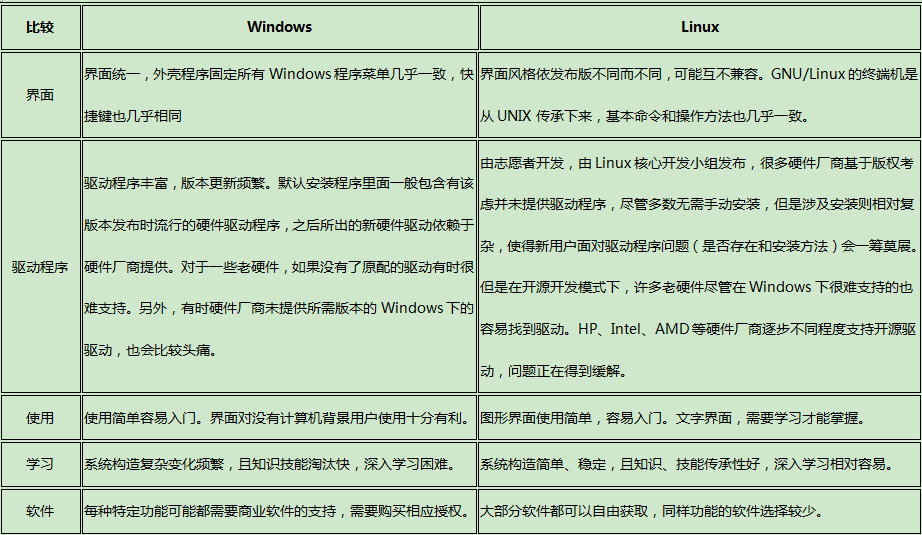
二、安装
可以去官网下载最新版本:https://www.centos.org/download/
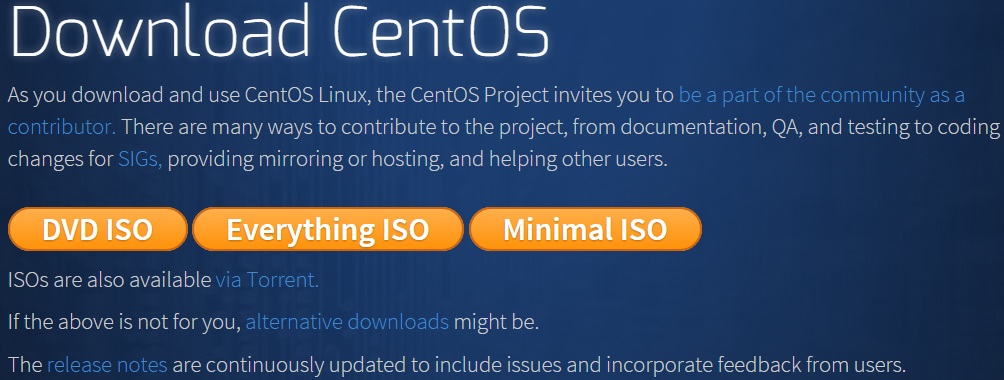
以下针对各个版本的ISO镜像文件,进行一一说明:
- CentOS-7.0-x86_64-DVD-1503-01.iso : 标准安装版,一般下载这个就可以了(推荐)
- CentOS-7.0-x86_64-NetInstall-1503-01.iso : 网络安装镜像(从网络安装或者救援系统)
- CentOS-7.0-x86_64-Everything-1503-01.iso: 对完整版安装盘的软件进行补充,集成所有软件。(包含centos7的一套完整的软件包,可以用来安装系统或者填充本地镜像)
- CentOS-7.0-x86_64-GnomeLive-1503-01.iso: GNOME桌面版
- CentOS-7.0-x86_64-KdeLive-1503-01.iso: KDE桌面版
- CentOS-7.0-x86_64-livecd-1503-01.iso : 光盘上运行的系统,类拟于winpe
- CentOS-7.0-x86_64-minimal-1503-01.iso : 精简版,自带的软件最少
注:建议安装64位Linux系统。旧版本下载地址:https://wiki.centos.org/Download
接下来你需要将下载的Linux系统刻录成光盘或U盘。
注:你也可以在Window上安装VMware虚拟机来安装Linux系统。
Linux 安装步骤
1、首先,使用光驱或U盘或你下载的Linux ISO文件进行安装。
界面说明:

Install or upgrade an existing system 安装或升级现有的系统
install system with basic video driver 安装过程中采用基本的显卡驱动
Rescue installed system 进入系统修复模式
Boot from local drive 退出安装从硬盘启动
Memory test 内存检测
注:用联想E49安装时选择第一项安装时会出现屏幕显示异常的问题,后改用第二项安装时就没有出现问题
2、这时直接"skip"就可以了
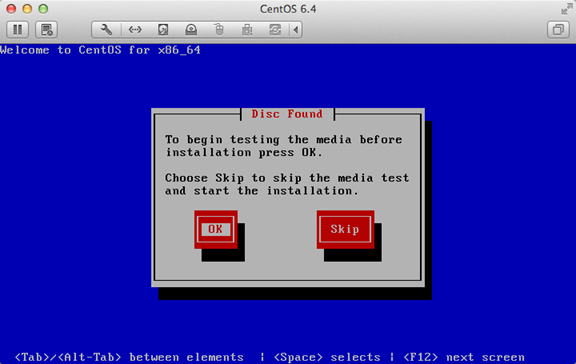
3、出现引导界面,点击"next"

4、选中"English(English)"否则会有部分乱码问题
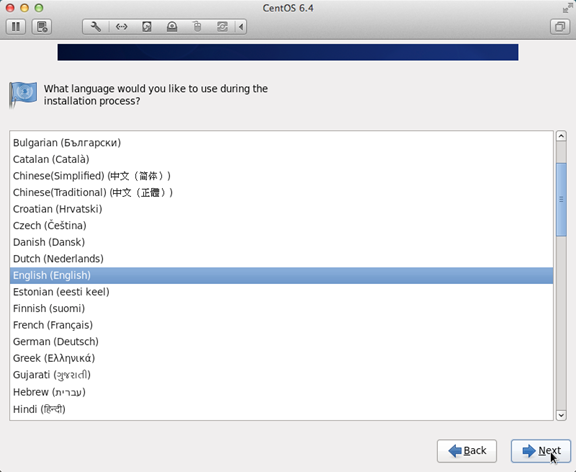
5、键盘布局选择"U.S.English"

6、选择"Basic Storage Devices"点击"Next"

7、询问是否忽略所有数据,新电脑安装系统选择"Yes,discard any data"

8、Hostname填写格式"英文名.姓"

9、网络设置安装图示顺序点击就可以了
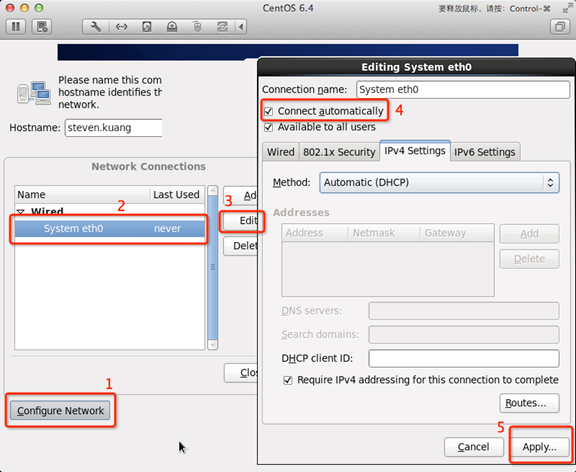
10、时区可以在地图上点击,选择"shanghai"并取消System clock uses UTC前面的对勾

11、设置root的密码

12、硬盘分区,一定要按照图示点选

13、调整分区,必须要有/home这个分区,如果没有这个分区,安装部分软件会出现不能安装的问题

14、询问是否格式化分区
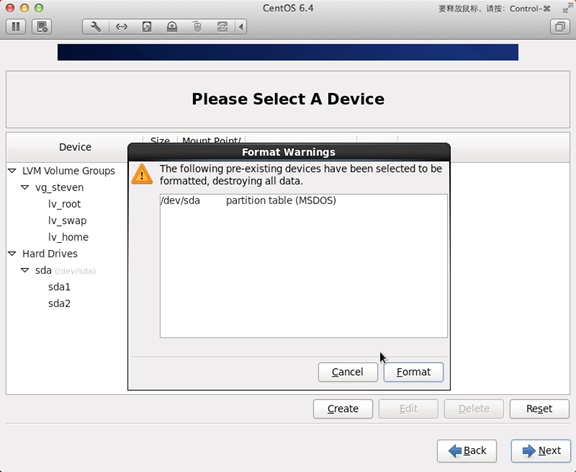
15、将更改写入到硬盘

16、引导程序安装位置
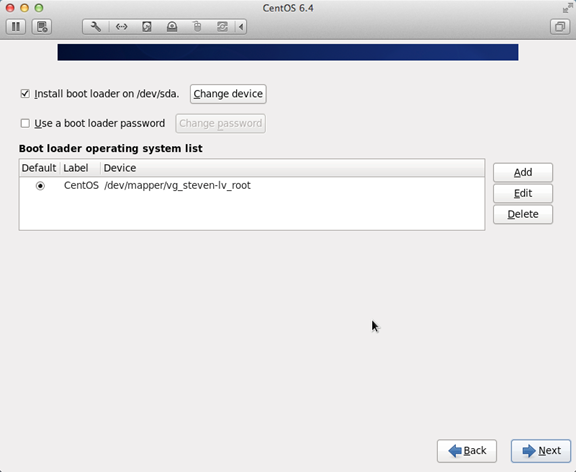
17、最重要的一步,也是本教程最关键的一步,也是其他教程没有提及的一步,按图示顺序点击
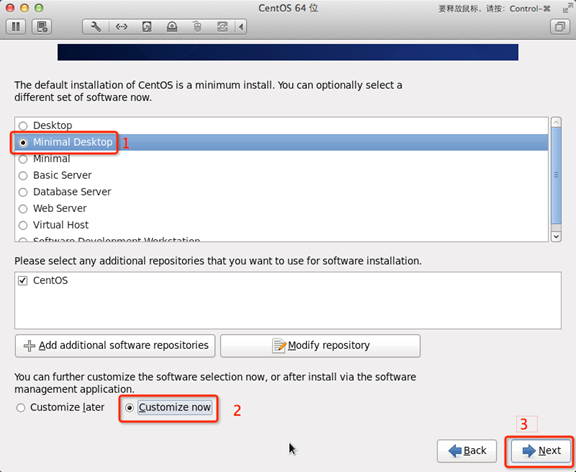
18、取消以下内容的所有选项
Applications
Base System
Servers
并对Desktops进行如下设置
即取消如下选项:
Desktop Debugging and Performance Tools
Desktop Platform
Remote Desktop Clients
Input Methods中仅保留ibus-pinyin-1.3.8-1.el6.x86_64,其他的全部取消


19、选中Languages,并选中右侧的Chinese Support然后点击红色区域
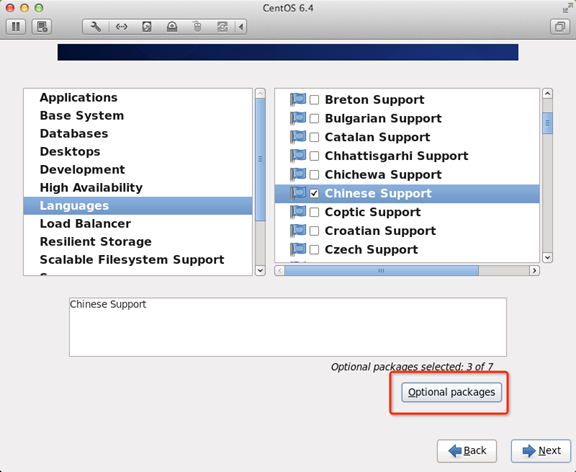
20、调整完成后如下图所示
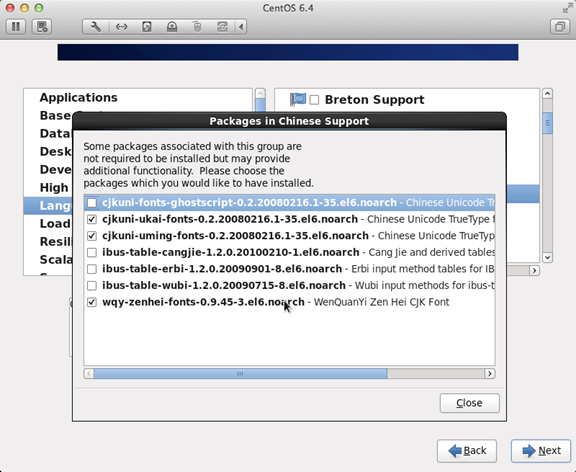
21、至此,一个最精简的桌面环境就设置完成了,
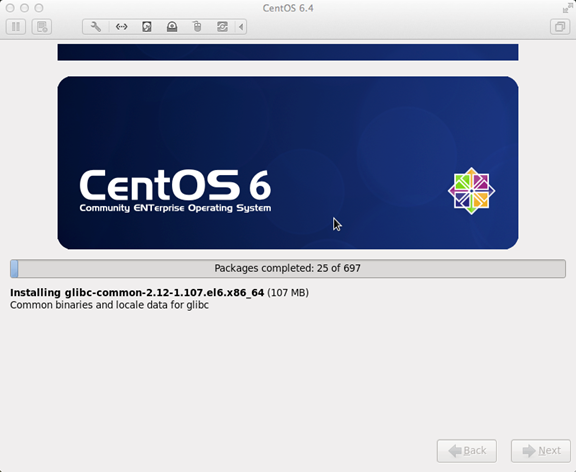
22、安装完成,重启
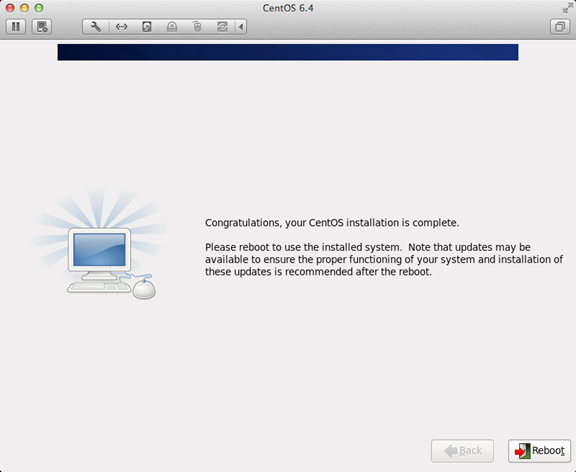
23、重启之后,的License Information
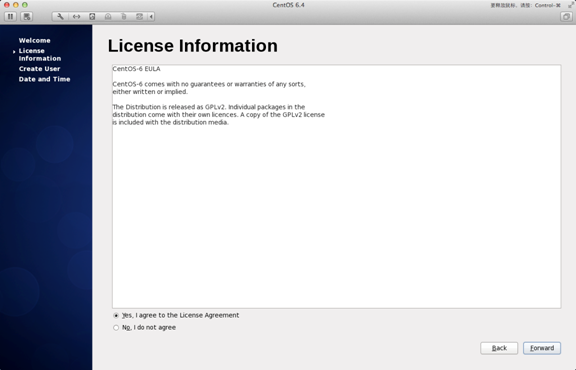
24、Create User
Username:填写您的英文名(不带.姓)
Full Name:填写您的英文名.姓(首字母大写)

25、"Date and Time" 选中 "Synchronize data and time over the network"
Finsh之后系统将重启

26、第一次登录,登录前不要做任何更改,这个很重要!!!登录之后紧接着退出
第二次登录,选择语言,在红色区域选择下拉小三角,选other,选中"汉语(中国)"
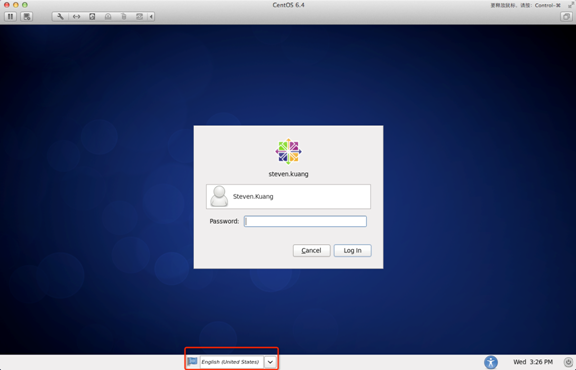

27、登录之后,请一定按照如下顺序点击!
至此,CentOS安装完成.

Linux安装 火速入门的更多相关文章
- Linux安装及入门
Linux安装及学习 Linux遇到的问题: 在安装过程中因为代码输错(少空格)而质疑自己下载的ubuntu和virtualbox版本,于是卸载之后重新安装了一次,后来才发现是代码输错了(教程中的空格 ...
- Linux学习系列之Linux入门(一)linux安装与入门
第一篇:安装并配置Linux开发环境 一.安装linux: 主要安装Linux的发行版,到目前为之,主要的发行版有: 比较常用的是Ubuntu.redhat和centOS,主要的安装方法详细: Ubu ...
- Linux 安装 Composer
Linux 安装 Composer 入门 练习环境: 虚拟机:Oracle VM VirtualBox. 系统:CentOS 7. 安装方式一: 参考网址:https://learnku.com/c ...
- 20165223 Linux安装及命令入门
预备作业3:Linux安装及命令入门 一.VirtualBox和Ubuntu的安装 通过学习实践基于VirtualBox虚拟机安装Ubuntu图文教程,我开始学习虚拟机的安装,根据教程一步步试着安装. ...
- 20165321预备作业3:Linux安装及命令入门
Linux安装 在老师给的VirtualBox的网站上面,我下载了VirtualBox的最新版本,安装成功后,我又下载了Ubuntu.但是,发现无论是哪个版本的Ubuntu都无法在VirtualBox ...
- 20155327预备作业3:Linux安装及命令入门
20155327预备作业3:Linux安装及命令入门 安装Linux操作系统 由于之前安装过所以这里就不再赘述了 掌握Linux命令的学习方法 学习路径: 常用Ubuntu快捷键: CTRL+ALT+ ...
- 20165301 预备作业三:Linux安装及命令入门
预备作业三:Linux安装及命令入门 VirtualBox虚拟机的安装 在进行安装之前,原本以为有了娄老师的安装教程会是一件很容易的事情.万万没想到,在自己实际动手操作中,还是遇到了许多困难.通过与同 ...
- 20165332 预备作业三 Linux安装及命令入门
Linux安装及命令入门 一.安装Linux操作系统 由于做的比较晚,结合大多数同学的经验和娄老师的<基于VirtualBox虚拟机安装Ubuntu图文教程>,整个安装过程还算顺利,唯一遇 ...
- Linux入门系列1--环境准备及Linux安装
"工欲善其事.必先利其器",本文作为"Linux零基础入门系列"开篇,将完整演示整个开发环境的安装和配置过程,为后续的开发和实验做好基础准备.如果您已安装好环境 ...
随机推荐
- Linux基础学习(15)--启动管理
第十五章——启动管理 一.CentOS 6.x启动管理 1.系统运行级别: (1)运行级别: (2)运行级别命令: (3)系统默认运行级别: 2.系统启动过程: . 二.启动引导程序grub 1.Gr ...
- umount -fl用法
umount, 老是提示:device is busy, 服务又不能停止的.可以用"umount -fl"解决! 挂载: mount - mount a filesystem mo ...
- MySQL执行语句的顺序
MySQL的语句一共分为11步,最先执行的总是FROM操作,最后执行的是LIMIT操作.其中每一个操作都会产生一张虚拟的表,这个虚拟的表作为一个处理的输入,只是这些虚拟的表对用户来说是透明的,但是只有 ...
- codeforces659C
Tanya and Toys CodeForces - 659C In Berland recently a new collection of toys went on sale. This col ...
- Kibana-4.6.6 marvel插件license过期重新注册
1.注册新的license,https://register.elastic.co/marvel_register,注册完毕邮箱收取下载地址,将新的license下载到本地 2.到license所在目 ...
- Gedit浏览器常用快捷键备注
此处只记录常用的,而通常意义上的应知应会不做汇总 搜索 : Ctrl +F : 查找字符串 Ctrl + G : 查找字符串的下一实例 Ctrl + Shift + G : 查找字符串的前一实例 Ct ...
- kubernetes Helm-chart web UI添加
charts web ui 添加chart仓库 helm repo add cherryleo https://fileserver-1253732882.cos.ap-chongqing.myqcl ...
- HDU1890-Robotic Sort-Splay
#include <cstdio> #include <algorithm> #include <cstring> using namespace std; #de ...
- POJ1860-Currency Exchange-判正环
两种货币的交换可以当成两条边,建图后跑Bellman_ford算法就好了. Bellman_ford算法可以用来处理负边权,所以可以判断是否存在负环.反过来就可以判断是否存在正环. /*------- ...
- 洛谷P1360 [USACO07MAR]黄金阵容均衡题解
题目 不得不说这个题非常毒瘤. 简化题意 这个题的暴力还是非常好想的,完全可以过\(50\%\)的数据.但是\(100\%\)就很难想了. 因为数据很大,所以我们需要用\(O(\sqrt n)\)的时 ...
